Over Menu en Modus
Er zijn twee modi beschikbaar bij Web Image Monitor: gastmodus en beheerdersmodus.
De weergegeven items hangen af van het type apparaat.
Gastmodus
In de gastmodus kunnen de status en de instellingen van het apparaat en de status van de afdruktaken worden bekeken, maar de instellingen van het apparaat kunnen niet worden gewijzigd.
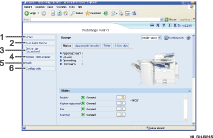
Home
De tabbladen [Status], [Apparaatinformatie], [Teller] en [Informatie] worden weergegeven. De details van het tabbladmenu worden in het werkgedeelte weergegeven.
Document Server
Geef bestanden weer die in de Document Server werden opgeslagen.
Ontvangen faxbestand
Ontvangen faxbestanden weergeven.
Printer: Afdruktaken
Hiermee kunt u een lijst bekijken van taken voor Testafdrukken, Beveiligde afdrukken, Wacht met afdrukken en Opgeslagen afdrukken.
Taak
Geef alle afdrukbestanden weer.
Configuratie
Geef de huidige apparaat- en netwerkinstellingen weer.
Beheerdersmodus
In de beheerdersmodus kunt u verschillende apparaatinstellingen configureren.
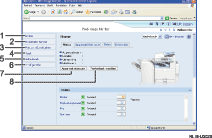
Home
De tabbladen [Status], [Apparaatinformatie], [Teller] en [Informatie] worden weergegeven. De details van het tabbladmenu worden in het werkgedeelte weergegeven.
Document Server
Geef bestanden weer die in de Document Server werden opgeslagen.
Printer: Afdruktaken
Hiermee kunt u een lijst bekijken van Beveiligde afdrukken, Testafdrukken, Wachten met afdrukken op Opgeslagen afdrukken.
Taak
Geef alle afdrukbestanden weer.
Adresboek
Gebruikersinformatie kan worden geregistreerd, weergegeven, gewijzigd en gewist.
Configuratie
Voer systeeminstellingen in voor het apparaat, voor de interface-instellingen en voor de beveiliging.
Apparaat resetten
Klik om de printer te resetten. Als er op dat moment een afdruktaak wordt verwerkt, zal de printer gereset worden nadat de afdruktaak werd voltooid. Deze knop bevindt zich op de Bovenste Pagina.
Printertaak resetten
Klik om de huidige afdruktaken en de afdruktaken in de wachtrij te resetten. Deze knop bevindt zich op de Bovenste Pagina.

